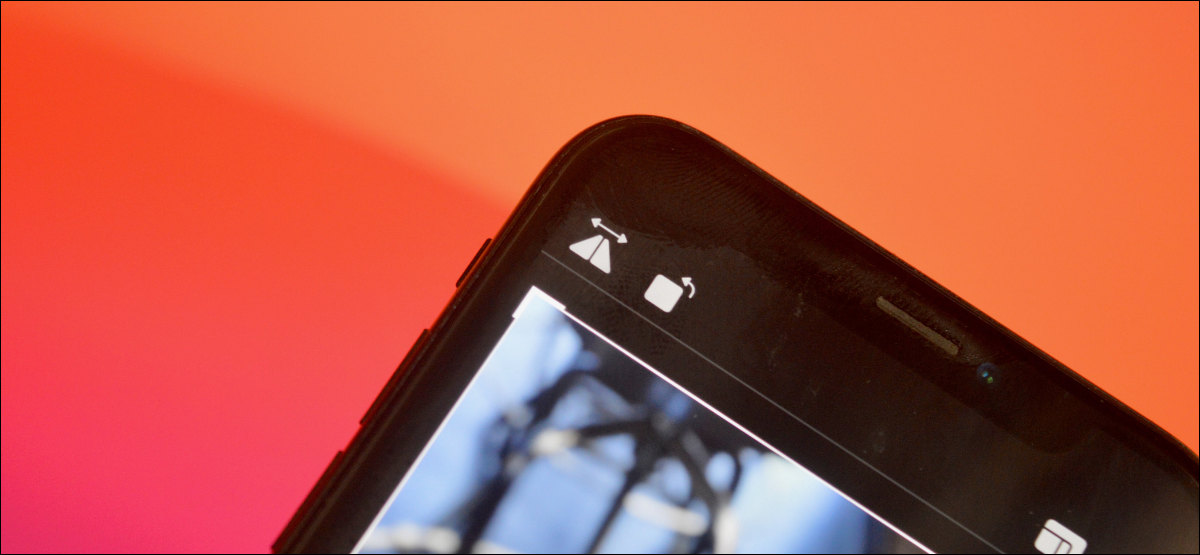
Se alcune foto sul tuo iPhone o iPad sono nell'orientamento sbagliato, Non preoccuparti: L'app Foto include una funzione integrata che ti consente di ruotare una foto 90 gradi allo stesso tempo. Ecco come usarlo.
Primo, apri l'app Foto sul tuo iPhone o iPad e vai alla foto che vuoi ruotare.
Prima di fare qualsiasi altra cosa, è essenziale capire che le foto salveranno le modifiche alla rotazione sull'immagine originale. Se vuoi conservare una copia originale (senza rotazione) dall'immagine, ti suggeriamo di creare prima un'immagine duplicata a scopo di modifica. Per farlo, tocca il pulsante di condivisione (che sembra un quadrato arrotondato con una freccia rivolta verso l'alto) e scegli l'opzione “Doppio”.
Quando sei pronto per ruotare, tocca il pulsante “Modificare” Sulla barra degli strumenti in alto per accedere alla modalità di fotoritocco.
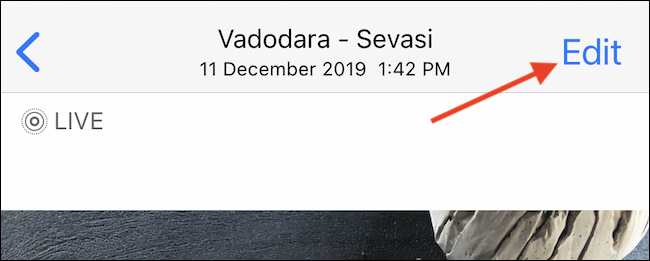
Nella schermata di modifica delle immagini, tocca il pulsante Ritaglia nella barra degli strumenti in basso (sembra due angoli retti con frecce tratteggiate intorno).
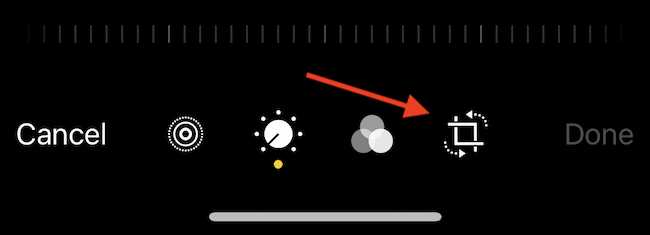
Nella parte superiore dello schermo, tocca l'icona Ruota (è un quadrato arrotondato con una freccia curva che punta a sinistra sopra l'angolo in alto a destra).
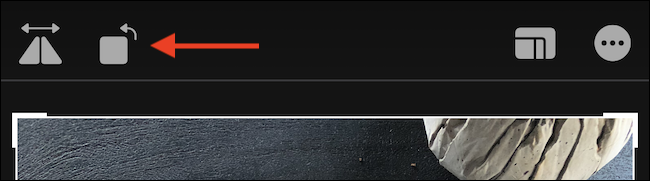
Questo ruoterà istantaneamente l'immagine 90 gradi in direzione sinistra (Antiorario).
Ogni volta che tocchi il pulsante Ruota, lo girerà 90 gradi di nuovo. Con quattro tocchi, come esempio, l'immagine tornerà nella sua posizione originale. Una volta che sei soddisfatto dell'immagine ruotata, tocca il pulsante “Pronto” nella barra degli strumenti inferiore.
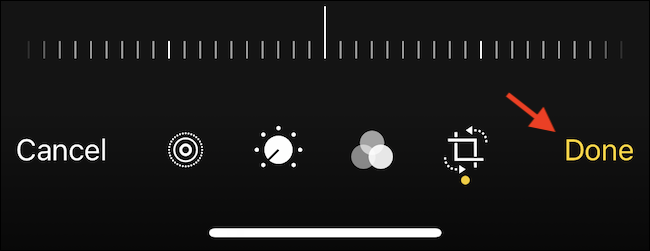
La miniatura dell'immagine verrà aggiornata nella libreria Foto.
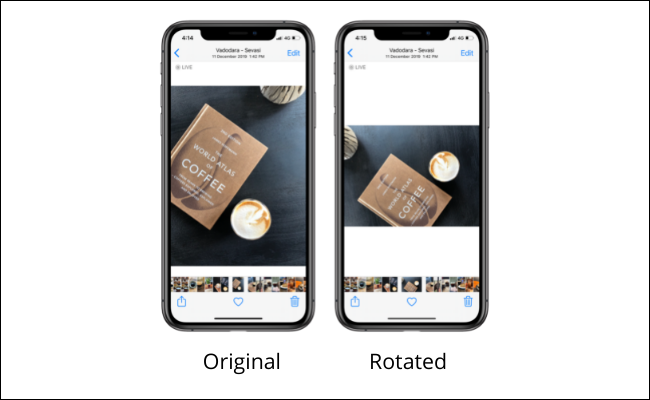
Ora puoi condividere liberamente l'immagine ruotata come faresti regolarmente, e il destinatario lo vedrà con l'orientamento corretto.
Come annullare la rotazione
Il fotoritocco nell'app Foto su iPhone e iPad non è distruttivo. Ciò significa che puoi tornare indietro in qualsiasi momento per ripristinare le modifiche apportate..
Se vuoi annullare la rotazione, trova l'immagine nell'app Foto e tocca il pulsante “Modificare”.
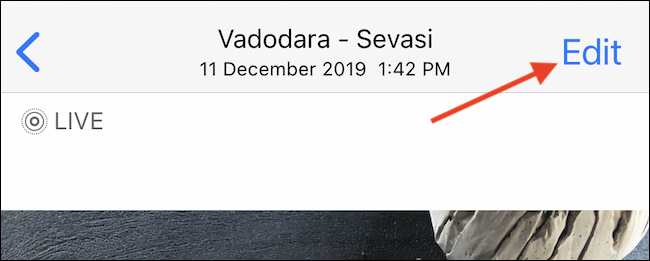
Nella schermata di modifica delle foto, tocca il pulsante “Inversione” nell'angolo in basso a destra.
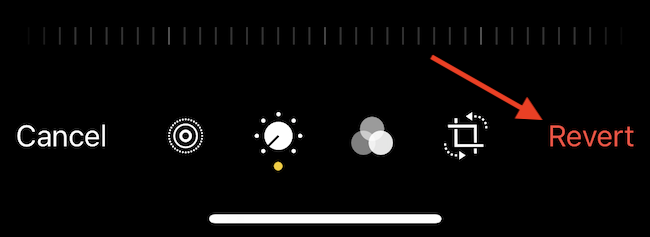
Nella finestra pop-up, scegliere “Torna all'originale”.
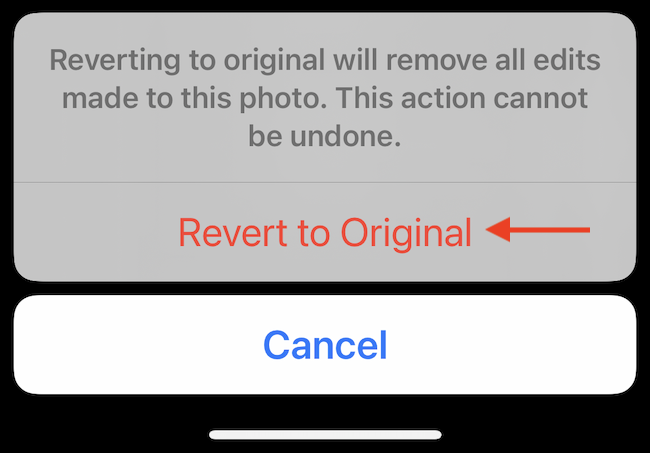
L'immagine verrà immediatamente ripristinata al suo stato originale e sarà esattamente com'era prima della rotazione.
Ora che hai utilizzato l'editor nell'app Foto, ti suggeriamo di dedicare un po' più di tempo. Puoi applicare filtri rapidi, correggere le immagini distorte, modifica i minimi dettagli o migliora le foto abbastanza facilmente. Divertiti!
IMPARENTATO: Come modificare le foto sul tuo iPhone (Utilizzo dell'app Foto)






